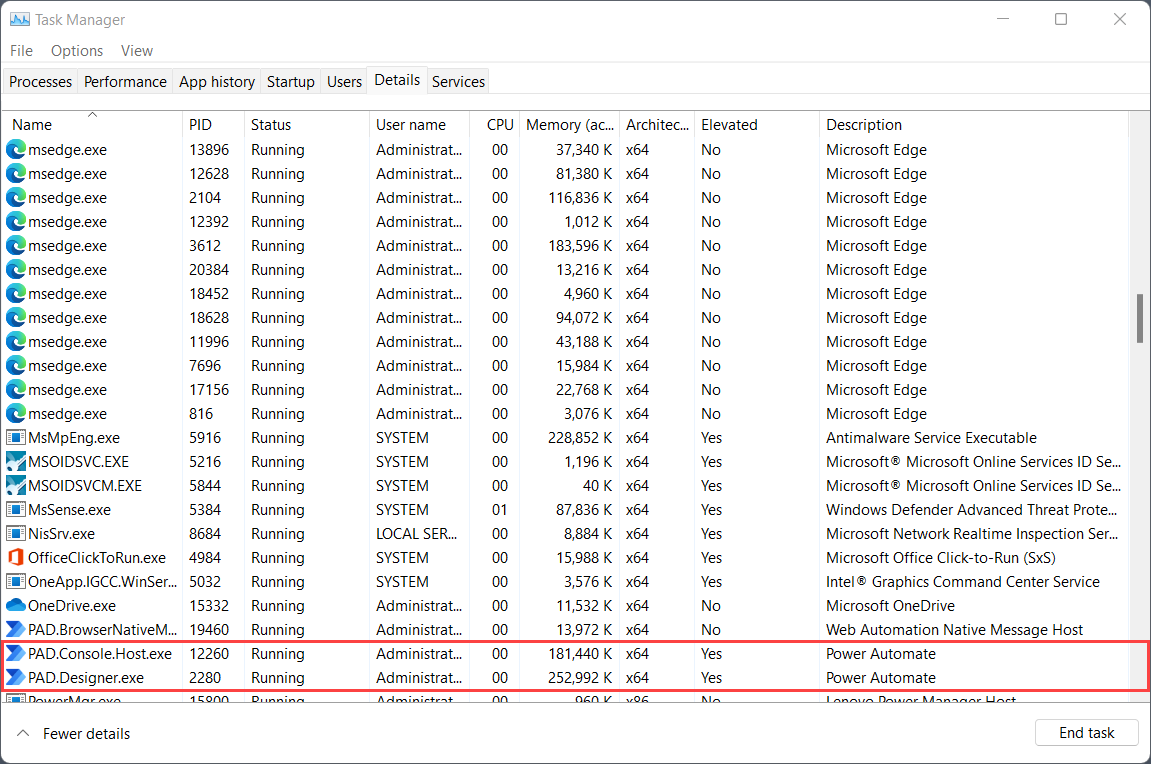Führen Sie Power Automate mit gehobenen Rechten aus
Während der Desktop-Flow-Entwicklung müssen einige Aktionen möglicherweise auf Ressourcen mit erhöhten Rechten zugreifen, z. B. Dateien und Anwendungen. Um diese Aktionen erfolgreich auszuführen, starten Sie Power Automate als Administrator:
Wichtig
- Um Desktop-Flows über den Flow-Designer oder die Konsole auszuführen, um mit einer Anwendung zu interagieren, die mit erhöhten Rechten ausgeführt wird, starten Sie Power Automate als Administrator.
- Wenn ein Desktop-Flow von einem Cloud-Flow ausgelöst wird, haben die im Desktop-Flow enthaltenen Aktionen, die erhöhte Berechtigungen erfordern, keine Auswirkungen. Deswegen kann Power Automate nicht auf Anwendungen zugreifen, die mit erhöhten Rechten und deren Elementen ausgeführt werden.
Vor dem Start von Power Automate stellen Sie sicher, dass die Anwendung geschlossen ist und nicht in der Windows-Taskleiste angezeigt wird.
Klicken Sie mit der rechten Maustaste auf das Power Automate Symbol und wählen Sie Als Administrator ausführen aus.
Um zu bestätigen, dass Power Automate mit Administrator-Rechten gestartet wird, öffnen Sie den Windows-Task-Manager, navigieren Sie zur Registerkarte Details, und überprüfen Sie, dass Power Automate mit erhöhten Rechten läuft.